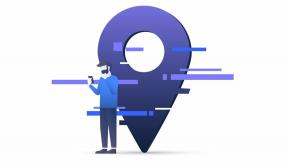الإصلاح: سقوط Babylon's Fall Crashing على PS5 و PS4
Miscellanea / / March 03, 2022
Square Enix و PlatinumGames Inc. توصلوا إلى لعبة تقمص أدوار ومغامرة وألعاب تقمص أدوار تسمى "سقوط بابيلون" لنظام التشغيل Microsoft Windows ، بلاي ستيشن 4، و بلاي ستيشن 5 المنصات. باعتباره عنوانًا تم إصداره حديثًا ، فإنه يعمل بشكل جيد حقًا باستثناء بعض الأخطاء أو الثغرات الشائعة جدًا بين مشغلات وحدة التحكم. في غضون ذلك ، يبدو أن الكثير من اللاعبين يواجهون سقوط بابل مشكلة تعطل على وحدات تحكم PS5 و PS4.
الآن ، إذا كنت أيضًا أحد الضحايا الذين ستقابلهم تحطم القضايا ثم يمكنك اتباع دليل استكشاف الأخطاء وإصلاحها هذا لحلها. في بعض الأحيان ، قد تؤدي المشكلات المتعلقة بملف اللعبة أو المشكلات المتعلقة بالبرنامج إلى حدوث مشكلات متعددة على الإطلاق. بينما قد يواجه مستخدمو وحدة التحكم PS4 أو PS5 مشكلات تتعلق باللعبة الرقمية أو القرص. لذا ، دون إضاعة المزيد من الوقت ، دعنا ننتقل إليها.

محتويات الصفحة
-
الإصلاح: سقوط Babylon’s Fall Crashing على PS5 و PS4
- 1. امسح قرص اللعبة برفق
- 2. تحقق من وجود تحديثات الألعاب
- 3. تحقق من وجود تحديثات النظام
- 4. حاول تشغيل اللعبة مرة أخرى
- 5. احذف اللعبة وأعد تثبيتها
- 6. حذف بيانات اللعبة المحفوظة
- 7. حاول استبدال أو استخدام قرص آخر
- 8. تحقق من حالة PSN
- 9. إعادة بناء قاعدة البيانات
- 10. إعادة تعيين وحدة التحكم
الإصلاح: سقوط Babylon’s Fall Crashing على PS5 و PS4
لقد شاركنا هنا جميع الحلول الممكنة لكل من إصدار القرص واللعبة الرقمية إذا كنت تواجه مشكلة التعطل أو التجميد. بادئ ذي بدء ، سننظر في إصلاحات تعطل لعبة القرص أدناه.
1. امسح قرص اللعبة برفق
تأكد من مسح قرص اللعبة بقطعة قماش ناعمة ونظيفة.
2. تحقق من وجود تحديثات الألعاب
يمكنك محاولة التحقق من اللعبة المتأثرة سواء تم تحديثها إلى أحدث إصدار أم لا. قم بتمييز اللعبة ثم اضغط على خيارات زر> تحديد فحص التحديثات.
3. تحقق من وجود تحديثات النظام
تأكد من أن برنامج النظام الخاص بك على وحدة التحكم يعمل بأحدث إصدار. إذا لم يكن الأمر كذلك ، فحاول اتباع الخطوات أدناه.
تحديث يدوي:
- باستخدام جهاز كمبيوتر شخصي أو جهاز Mac ، قم بإنشاء مجلد باسم "PS4" أو "PS5" على محرك أقراص USB مهيأ كـ FAT32. داخل هذا المجلد ، أنشئ مجلدًا آخر باسم "تحديث".
- قم بتنزيل ملف التحديث من موقع PlayStation الرسمي وحفظه بتنسيق "تحديث" مجلد.
- احفظ الملف كملف "PS4 UPDATE.PUP" أو "PS5UPDATE.PUP".
- قم بتوصيل محرك أقراص USB الذي يحتوي على الملف بوحدة التحكم PS4 / PS5.
- ابدأ تشغيل وحدة التحكم PS4 / PS5 في الوضع الآمن: اضغط مع الاستمرار على زر الطاقة ، ثم حرر بعد الصفير الثاني.
- حدد خيار الوضع الآمن> تحديث برنامج النظام.
- يختار التحديث من جهاز تخزين USB > نعم.
تحقق من تحديث OTA:
تحقق من أن وحدة التحكم الخاصة بك بها أحدث برنامج نظام مثبت. اذهب إلى الإعدادات> النظام> برامج النظام> تحديث وإعدادات برامج النظام.
الإعلانات
4. حاول تشغيل اللعبة مرة أخرى
قم بتشغيل اللعبة من البداية ، بدون حفظ اللعبة الحالي ، للتحقق مما إذا كان حفظ اللعبة تالفًا. في بعض الأحيان ، قد تؤدي إعادة تشغيل اللعبة إلى حل مشكلات تعطل اللعبة أو تشغيلها تمامًا.
5. احذف اللعبة وأعد تثبيتها
لا تقلق ، فلن تفقد الوصول إلى أي ألعاب أو تطبيقات محذوفة. يمكنك إعادة تنزيل مشترياتك من مكتبة الألعاب وقتما تشاء باستخدام نفس الحساب. حسنًا ، يبدو أن إلغاء تثبيت اللعبة وإعادة تثبيتها على وحدة التحكم PS4 / PS5 يؤدي المهمة بسهولة. لنفعل ذلك:
بالنسبة لـ PS5:
الإعلانات
- اذهب إلى الإعدادات> التخزين> الألعاب والتطبيقات.
- يختار حذف المحتوى.
- حدد البيانات التي تريد إزالتها وحددها حذف.
يمكنك أيضًا إدارة تخزين وحدة التحكم PS5 إذا قمت بربط وحدة تحكم PS5 الخاصة بك بتطبيق PlayStation على جهاز iOS أو Android.
لجهاز PS4:
- قم بتمييز اللعبة التي تريد حذفها في مشغل المحتوى أو مكتبة.
- اضغط على والخيارات زر> تحديد حذف.
6. حذف بيانات اللعبة المحفوظة
يوصى بحذف بيانات اللعبة المحفوظة قبل القفز إلى أي نتيجة لأن بيانات اللعبة المحفوظة التالفة يمكن أن تؤدي إلى مشكلات متعددة على الإطلاق. لنفعل ذلك:
لجهاز PS4:
- اذهب إلى إعدادات > تطبيق إدارة البيانات المحفوظة.
- اختيار إما تخزين النظام, مخزن علي الانترنت أو تخزين USB > حذف.
- حدد لعبة Babylon’s Fall وتأكد من تحديد الملفات التي تريد حذفها أو فقط اختر الكل.
- الآن ، اختر حذف > ثم حدد نعم لتأكيد مهمتك.
بالنسبة لـ PS5:
- اذهب إلى الإعدادات> البيانات المحفوظة وإعدادات اللعبة / التطبيق.
- يختار البيانات المحفوظة (PS5) أو البيانات المحفوظة (PS4).
- يختار تخزين وحدة التحكم> حذف.
- حدد المربع بجوار الملفات التي تريد حذفها وحددها حذف.
7. حاول استبدال أو استخدام قرص آخر
حاول استخدام قرص لعبة آخر. إذا حدثت المشكلة مع قرص واحد فقط ، فيرجى الاتصال ببائع التجزئة لاستبداله. إذا حدثت المشكلة مع أقراص متعددة ، من فضلك قم بزيارة الرابط هنا للمزيد من المعلومات.
8. تحقق من حالة PSN
افحص ال صفحة حالة PSN. إذا رأيت أي تنبيهات ، فانتظر حتى يتم تشغيل الخدمة ثم حاول مرة أخرى. قد تؤدي المشكلات المتعلقة بخدمات شبكة PlayStation Network إلى تعطل أو مشكلات اتصال الخادم على الإطلاق.
9. إعادة بناء قاعدة البيانات
يمكن أن تؤدي إعادة إنشاء قاعدة البيانات على وحدة تحكم PlayStation إلى حل المشكلات أو الأخطاء المحتملة بسرعة. لنفعل ذلك:
- قم بإيقاف تشغيل وحدة التحكم الخاصة بك تمامًا. افصل كابل الطاقة من وحدة التحكم وانتظر لمدة 2-3 دقائق.
- الآن ، قم بتوصيل كبل الطاقة ، وقم بتشغيله لمسح البيانات المخزنة مؤقتًا تلقائيًا من النظام.
تحقق مما إذا كانت هذه المشكلة قد تم إصلاحها في لعبة Babylon’s Fall أم لا. إذا لم يكن كذلك ، فاتبع الخطوات التالية أدناه.
- الآن ، اضغط مع الاستمرار على زر الطاقة في وحدة تحكم PlayStation حتى تسمع صوتين. [سيصدر صوت الصفير الثاني بعد سبع ثوانٍ]
- سيتم تشغيل وحدة التحكم في الوضع الآمن> قم بتوصيل وحدة التحكم بـ USB باستخدام وحدة التحكم واضغط على زر PS في وحدة التحكم.
- بعد ذلك ، سوف تحصل على خيار يسمى إعادة بناء قاعدة البيانات.
- يختار إعادة بناء قاعدة البيانات وتأكيد المهمة.
- قد يستغرق الأمر بعض الوقت حسب حجم بيانات القرص الصلب. تحلى ببعض الصبر حتى تنتهي.
- بمجرد الانتهاء من ذلك ، ما عليك سوى إعادة تشغيل النظام بشكل طبيعي.
10. إعادة تعيين وحدة التحكم
إذا لم تنجح أي من الطرق معك ، فحاول اتباع الخطوات أدناه لإعادة ضبط وحدة التحكم PS4 / PS5 بسهولة. لنفعل ذلك:
- بالنسبة لوحدات تحكم PS5 ، حدد النظام> برنامج النظام> خيارات إعادة التعيين> إعادة تعيين وحدة التحكم الخاصة بك.
- بالنسبة لوحدات تحكم PS4 ، حدد الإعدادات> التهيئة> تهيئة PS4.
هذا كل ما في الأمر يا رفاق. نحن نفترض أن هذا الدليل كان مفيدًا لك. لمزيد من الاستفسارات ، يمكنك التعليق أدناه.